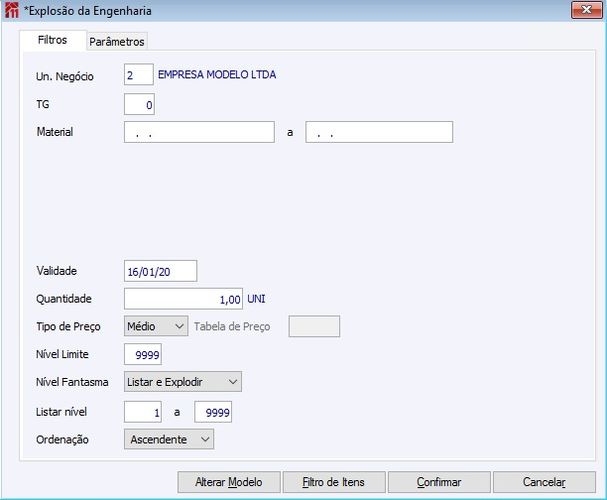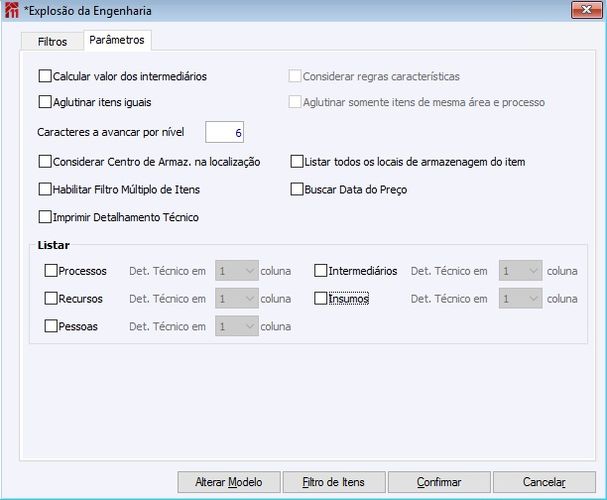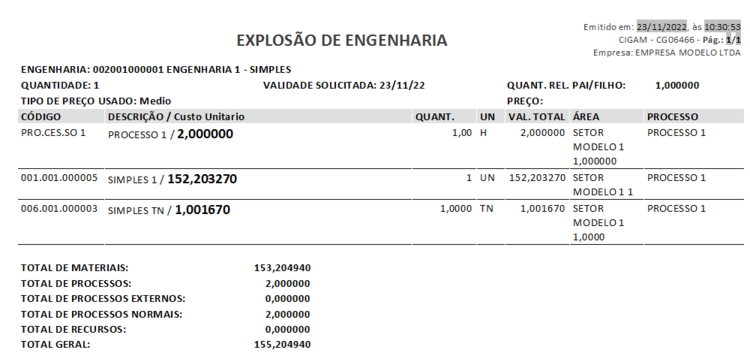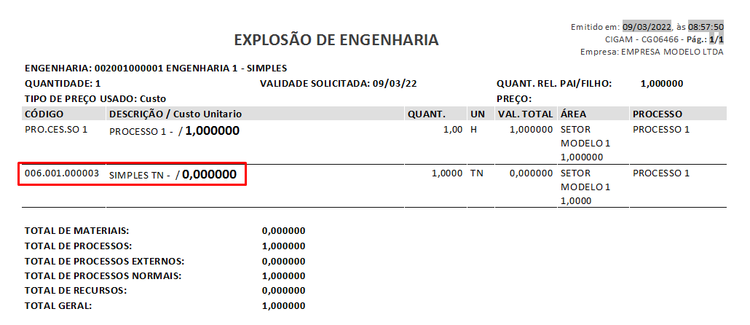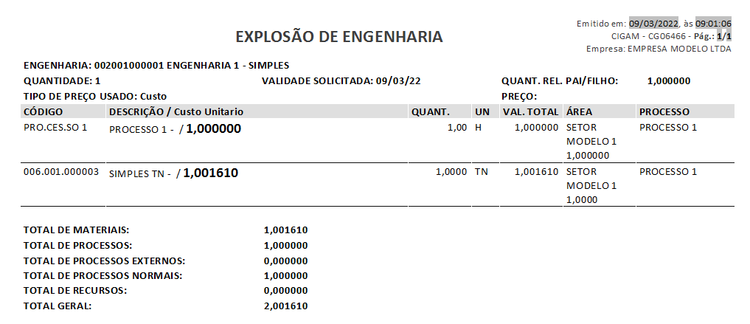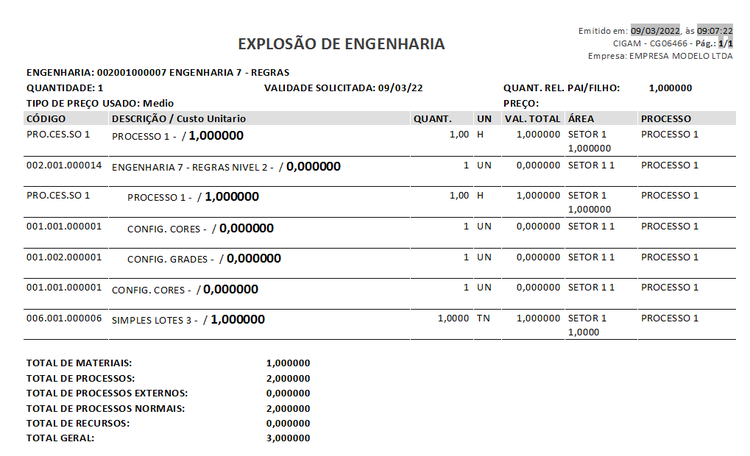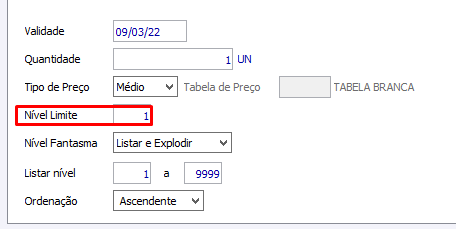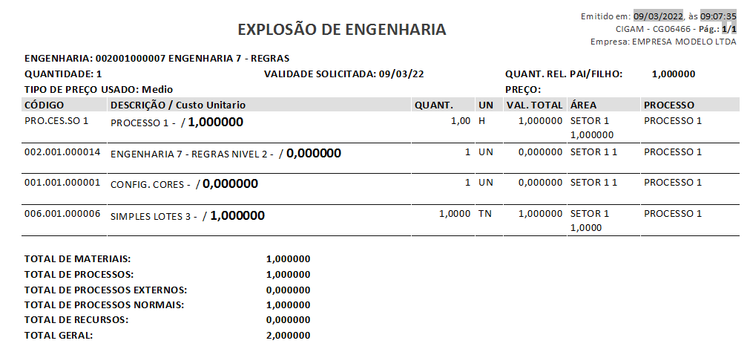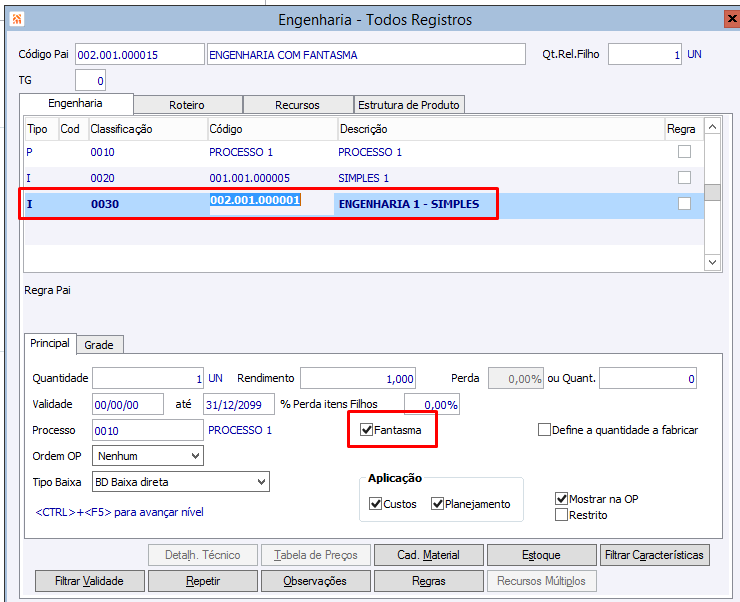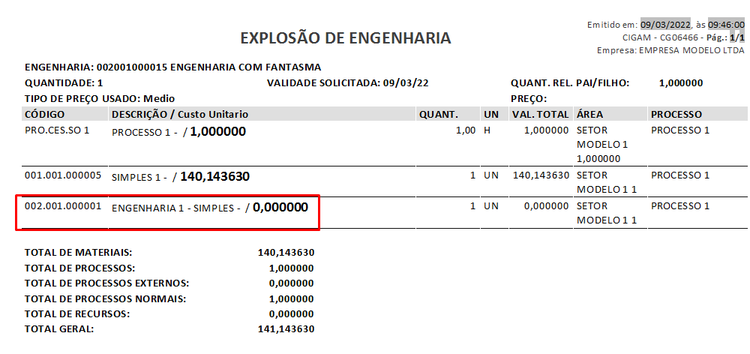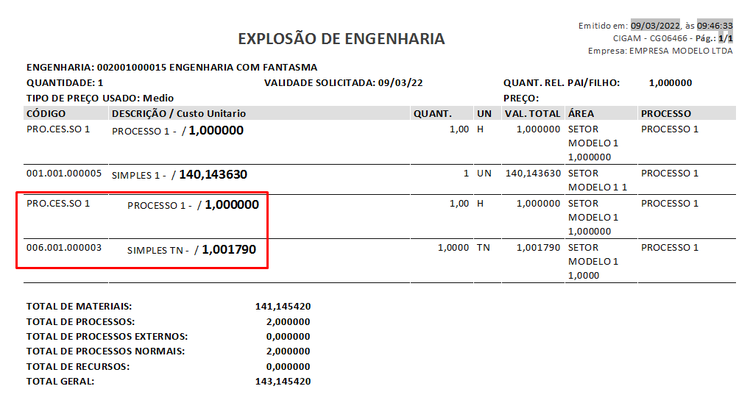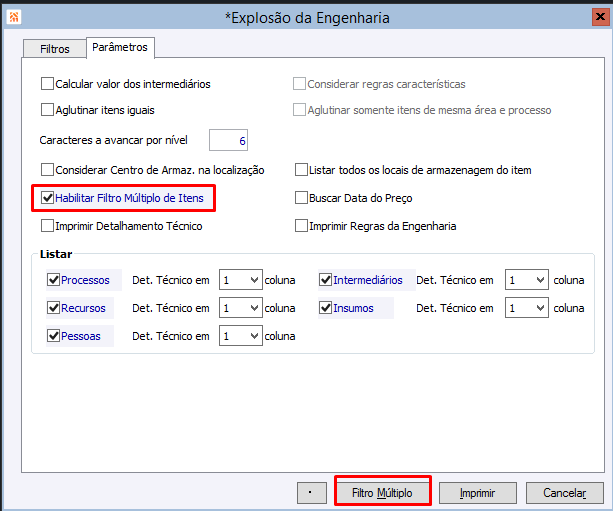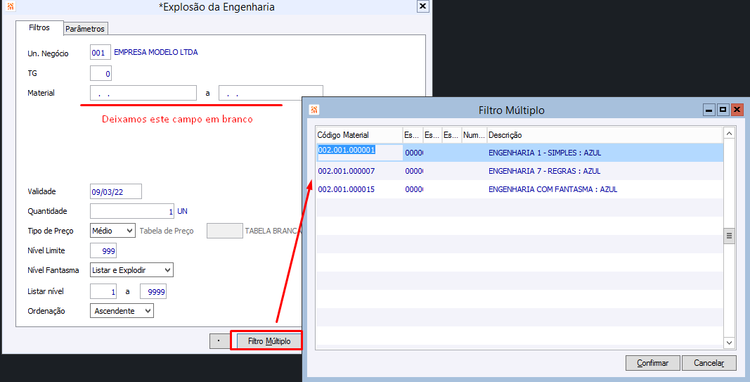PE Explosão da Engenharia
Manufatura > Engenharia > Relatórios > Operacionais > * Explosão da Engenharia
* Explosão da Engenharia
Neste relatório, é possível explodir a engenharia dos itens pais ou intermediários, listando os processos, recursos e insumos que o compõe.
Guia Filtros
Un. Negócio: Neste filtro informe a Unidade de Negócio.
TG: Neste filtro informe TG que será utilizada. A TG será utilizada somente como conversora da descrição do produto.
Material: Neste filtro informe o código do material ou produto.
Identif.: Neste filtro informe o identificador do material. Filtro somente estará ativo se material possuir configurador.
Especif 2: É o filtro pela especif 2 da tabela de estoque. Filtro somente estará ativo se material possuir controle de especif 2.
Especif 3: Informe a especif 3 que você deseja filtrar para o relatório. Filtro somente estará ativo se material possuir controle de especif 3.
Numeração: Neste filtro informe a numeração do material ou produto, campo somente será habilitado caso material possua esta informação.
Validade: Informe a data de validade dos insumos da engenharia que você deseja filtrar para o relatório, o relatório imprime insumos/processos que a data inicial seja menor ou igual a este filtro e insumos que a data de validade final seja maior ou igual a este filtro..
Quantidade: Informe a quantidade a ser simulada para explosão da engenharia.
Tipo de preço: Informe o de tipo de preço que você deseja usar no cálculo, são eles: Custo, Médio ou Tabela.
Importante: Ao selecionar o preço de custo sera realizada a seguinte avaliação:
- Além da espécie estoque de entrada ter que estar marcada (espécie compra), os itens da NF ou da entrada precisam estar com o C.A conforme os parâmetros do material (entrada), ou conforme o C.A da aba encargos/adicionais do cadastro de materiais, ou conforme a configuração padrão de C.A (37).
- Primeiro a explosão verifica o C.A que está nos parâmetros do material (aba movimentos), se não encontrar vai verificar o C.A da aba encargos/adicionais do cadastro de materiais, se não a configuração padrão de C.A (37), encontrando registros de estoque pra esse C.A com preço de custo, mostrará no relatório.
Tabela de preço: Informa a tabela de preço para ser usada no cálculo de preço do material. O campo é habilitado se informado no campo Tipo de Preço como Tabela.
Nível Limite: Neste campo será definido o nível limite para a explosão da engenharia.
Nível Fantasma: Neste campo, deve definir como serão tratados os materiais intermediários que estão com a opção fantasma, marcada na engenharia. Existem 3 opções neste combo:
- Listar e Explodir: O item fantasma irá ser listado e também terá sua explosão (insumos) exibidos.
- Somente Listar: O item fantasma será exibido, porém não será explodido (seus insumos não serão exibidos).
- Somente Explodir: O item fantasma não será exibido, mas seus insumos serão exibidos.
Listar Nível: Neste campo será informado os níveis a serem listados no relatório.
Ordenação: Informe o tipo de ordenação da impressão dos dados no relatório, são elas: Ascendente ou Descendente.
Guia Parâmetros
Calcular valor dos intermediários: Ao marcar esta opção os insumos intermediários (insumo com engenharia própria) terão seus valores calculados com base no preço sugestão do relatório, somando o total dos seus respectivos insumos, processos e recursos. Quando esta opção está desmarcada, o preço dos intermediários é de acordo com o preço atual dele, seja médio ou custo com base nos movimentos ou de tabela de preços (se for usada sugestão como tabela).
Considerar regras características: Ao marcar esta opção os insumos que possuem regra na engenharia passarão a ser validados, sendo exibidos somente os insumos que passarem nas regras. Importante revisar na tela de filtros se o identificador está sendo informado, pois deixar em branco pode fazer com que os insumos não passem nas regras.
Aglutinar itens iguais: Ao marcar esta opção os itens iguais (Insumos, Intermediários, Processos e Recursos) terão somadas suas quantidades sendo exibido somente uma vez.
Aglutinar somente itens de mesma área e processo: Ao marcar esta opção os itens iguais (Insumos, Intermediários, Processos e Recursos) terão somadas suas quantidades sendo exibido somente uma vez quando pertencerem a uma mesma área ou processo. Campo somente ativo caso Aglutinar itens iguais estiver marcado.
Caracteres a avançar por nível: Neste campo deve-se informar a quantidade de caracteres que a impressão deve avançar ao trocar o nível da engenharia. Este campo somente estará habilitado se Aglutinar itens iguais não estiver marcada.
Considerar Centro de Armaz. na localização: Ao marcar esta opção serão considerados os centros de armazenagem na localização do relatório.
Listar todos os locais de armazenagem do item: Ao marcar esta opção serão listados todos os locais de armazenagem do item na impressão do relatório. Os locais de armazenagem possuem possuem variável própria, então dependem da personalização do modelo.
Habilitar Filtro Múltiplo de Itens: Ao marcar esta opção o botão <Filtrar Itens> passa para <Filtro Múltiplo>, podendo assim informar vários materiais para a impressão do relatório. O botão fica desabilitado caso tenha um material informado no campo "material" pois o intuito é filtrar através do botão.
Buscar Data do Preço: Ao marcar esta opção passa a buscar a data do preço selecionado no controle "Tipo de Preço".
Imprimir Detalhamento Técnico: Ao marcar esta opção será impresso o detalhamento técnico cadastrado na engenharia.
Imprimir Regras da Engenharia: Ao marcar esta opção será impressa a regra cadastrada na engenharia que possibilitou o insumo. EX: O produto pai possui numeração e o insumo possui configurador, na impressão a variável vai trazer a informação da seguinte forma: “Numeração = 35 Cor = Azul”. Depende de inclusão de variável no relatório.
Listar Processos: Ao marcar esta opção serão impressos os processos da engenharia no relatório. Caso possua detalhamento técnico pode-se definir em quantas colunas o mesmo será impresso.
Listar Intermediários: Ao marcar esta opção serão impressos os intermediários (insumo com engenharia própria) da engenharia no relatório. Caso possua detalhamento técnico pode-se definir em quantas colunas o mesmo será impresso.
Listar Recursos: Ao marcar esta opção serão impressos os Recursos da engenharia no relatório. Caso possua detalhamento técnico pode-se definir em quantas colunas o mesmo será impresso.
Listar Insumos: Ao marcar esta opção serão impressos os Insumos da engenharia no relatório. Caso possua detalhamento técnico pode-se definir em quantas colunas o mesmo será impresso.
Botões
Botão Alterar Modelo: Ao clicar nesse botão poderá selecionar modelos personalizados para a impressão.
Botão Filtro de Itens: Ao clicar nesse botão poderá inserir filtros adicionais a tela padrão do relatório.
Botão Confirmar: Ao clicar nesse botão é disparado o evento para o próximo registro, quando não constar próximo registro, entrará em modo criar, salvando o registro.
Botão Cancelar: Ao clicar nesse botão é disparado o evento de cancelar saindo da tela de registros sem salvar informações.
Exemplos do relatório
Programa: CG06466 - *Explosão da Engenharia
Abaixo veremos alguns exemplos do relatório *Explosão da Engenharia. Este relatório tem por finalidade listar o material e sua respectiva engenharia, listando insumos, processos e recursos, podendo simular valores para o produto. Em geral, recomenda-se filtrar materiais ao usar este relatório.
Campos disponíveis
No modelo padrão, temos os seguintes campos disponíveis:
Cabeçalho: material pai, descrição, quantidade simulada, validade solicitade, quantidade relação pai x filho, tipo de preço sugestão.
Detalhe: código processo/recurso/insumo, descrição, valor unitário, quantidade, unidade de medida, valor total, área, processo. observações (caso marcada a opção).
Inferior: total de materiais, total de processos, total de processos externos, total de processos normais, total de recursos, total geral.
Explosão da Engenharia com Preço de Custo
Exemplo do relatório utilizando o "Tipo de Preço" como "Custo". Na aba "Parâmetros" estão marcados os processos, recursos, insumos, intermediários e pessoas.
Vemos que busca resultou em valor zerado porque na tabela de estoque o CA branco estava sem nenhum preço.
Para este insumo, não havia CA na aba "dados adicionais", não havia CA nos parâmetros do material e também não havia CA na configuração ES - GE - 37 - Centro de Armazenagem Padrão.
Preenchendo em qualquer um destes locais, passa a buscar preço de custo sugestão.
Explosão da Engenharia com nível limite
Podemos usar esta opção quando queremos validar algo nos primeiros níveis da engenharia ou quando queremos uma visão mais simplificada. O sistema irá explodir apenas até este nível, como neste exemplo, temos a engenharia explodida normalmente.
E se fazemos a explosão marcando para explodir até o nível 1.
Vemos que o sistema lista apenas os insumos e processos filhos imediatos do produto.
É possível reparar também que os itens do nível 2 mostrados no primeiro exemplo ficam com "recuo" logo abaixo ao material pai deles, no caso o material 002.001.000014. Este "recuo" é definido na aba "Parâmetros" através do campo "Caracteres a avançar por nível".
Explosão da Engenharia com fantasma
Um item Fantasma na engenharia é um intermediário onde marcamos a opção "fantasma" e isso indica que em uma OP o sistema vai incluir seus insumos ao material pai da OP e desconsiderar o fantasma, ou seja, nesta imagem abaixo o item 002.001.000001 não estaria como demanda da OP mas todos os insumos incluídos na engenharia dele passariam para as demandas da OP criada para o material 002.001.000015 que é o material pai do item "fantasma".
Já no relatório de explosão de engenharia, nós podemos visualizar de três formas esta informação.
Listar e Explodir: O item fantasma irá ser listado e também terá sua explosão (insumos) exibidos.
Somente Listar: O item fantasma será exibido, porém não será explodido (seus insumos não serão exibidos).
Somente Explodir: O item fantasma não será exibido, mas seus insumos serão exibidos.
Explosão da Engenharia com Cálculo de Preço de intermediário
Tendo nosso intermediário e marcando a opção de calcular o valor dele, vemos que a soma dos preços dos componentes da engenharia dele formam o preço dele.
Importante: Marcando essa opção, o relatório somente agregará na composição do valor do intermediário, o que também for trazido e mostrado em tela no relatório. Neste caso é necessário, na aba Filtros, aumentar os níveis que serão mostrados para garantir que todos os insumos, processos, intermediários e recursos presentes na engenharia do intermediário inicial sejam trazidos também para que o relatório possa compor o custo corretamente. O preço correto somente será trazido no relatório caso o nível informado na aba filtros englobe toda a engenharia de todos intermediários.
Se deixamos a opção de calcular valores de intermediários desmarcada, temos o seguinte resultado.
Isso porque nosso exemplo estava usando o preço médio dos materiais e o intermediário 002.001.000001 estava com o médio zerado.